Wi-Fi接続時の閲覧履歴は残る?残さない方法や履歴の消し方についても解説

最近では、Wi-Fiを使ってインターネットを利用する機会が増えてきています。
特に光回線を利用したWi-Fiや、WiMAX +5Gのような「実質パケット無制限感覚」で利用できるWi-Fiであれば、自分の4G /5G回線でのパケット消費量を節約できるため、積極的に利用したいという人も多いでしょう。
そこで気になるのが「閲覧履歴がどこまで残るのか」ということです。
本記事では、インターネットを利用する際に「Wi-Fi接続をした際の閲覧履歴がどこまで残るのか」に焦点を当てて説明していきます。
ぜひ最後までご覧ください。


AiR-WiFi Magazineは株式会社FREEDiVEが提供している通信サービス( AiR-WiFi,MUGEN WiFi,5G CONNECT,CLOUD AIR-PAD)を広告(PR)として紹介している箇所がございますので、あらかじめご了承ください。この注意喚起情報は2023年10月1日施行の改正景品表示法第5条第3号の規定に準じています。

プラン詳細はこちら▷▷
| サービス名 | プラン名 | 月間データ上限 | 月額料金 | サポート | 支払い方法 | 契約期間 | 端末代金 | 海外利用 |
|---|---|---|---|---|---|---|---|---|
AiR-WiFi | らくらくプラン | 100GB | 3,828円 →最大20%オフ | 電話 メール ヘルプセンター | 請求書払い クレジットカード 口座振替 | 1年間/なし | なし (無料レンタル) | ○ |
AiR-WiFi | おてがるプラン | 20GB | 2,948円 →最大20%オフ | 電話 メール ヘルプセンター | 請求書払い クレジットカード 口座振替 | 1年間/なし | なし (無料レンタル) | ○ |
AiR-WiFi | おてがるプラン | 50GB | 3,278円 →最大20%オフ | 電話 メール ヘルプセンター | 請求書払い クレジットカード 口座振替 | 1年間/なし | なし (無料レンタル) | ○ |
AiR-WiFi | 5Gホームルータープラン | 実質無制限 | 5,280円 →最大20%オフ | 電話 メール ヘルプセンター | 請求書払い クレジットカード 口座振替 | 1年間/なし | なし(無料レンタル) | × |
Wi-Fiの履歴が保存される場所はどこ?
まずは、Wi-Fiを使ってインターネット接続をした際に、履歴がどこに残るのかを確認しましょう。
Wi-Fi接続時のインターネット閲覧履歴は、下記の場所に保存されます。
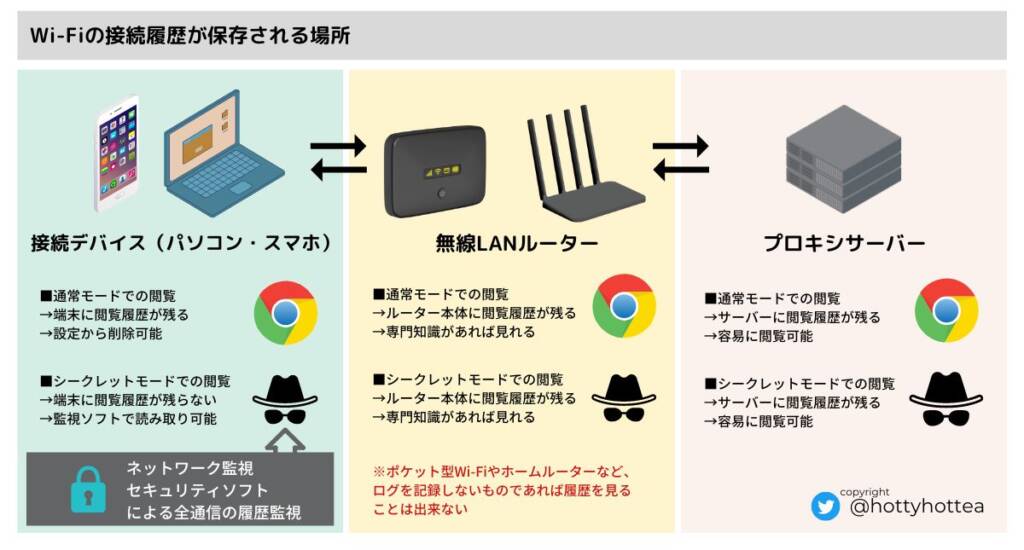
- Wi-Fiに接続しているデバイス上(ブラウザアプリの履歴など)
- 無線LANルーター(一部機種ではログの保存機能なし)
- プロキシサーバー(家庭の場合はなし)
- ネットワーク監視セキュリティソフト
- プロバイダー
順に見ていきましょう。
1.パソコンやスマートフォンなどの接続デバイス
Wi-Fiを接続した状態でインターネット接続を行なった場合、まずは利用した端末に「履歴」として残ります。
特にインターネットブラウザ(SafariやGoogle Chromeなど)には、どのページをいつ閲覧したかが記録されてしまうのです。
同様に、YouTubeなどの視聴履歴を記録するタイプのアプリにも、すべて記録が残ると考えて差し支えないでしょう。
2.無線LANルーター本体
Wi-Fiを接続してインターネットを行う場合、必ず「無線LANルーター」を介します。
一般的な「光回線を接続して利用する」タイプの無線LANルーターであれば、「ログ」として接続履歴が残ってしまうのです。
これらは、ルーター設定画面にブラウザもしくはアプリからアクセスすることで簡単に見ることができます。
PCやスマホなど、接続デバイスを変更したとしても、Wi-Fiを利用してインターネットを行う限り無線LANルーターを経由するため、どうしても接続履歴が残ってしまうのです。
ポケット型Wi-Fiやホームルーター本体には履歴が残らない
結論から言うと、会社支給の法人契約端末・個人契約の端末を問わずポケット型Wi-Fiなら履歴は残りません。
上記の「無線LANルーター」はバッファローやエレコム、NECといったメーカーがリリースしている「光回線を接続して利用するタイプ」のものを指します。
これらの無線LANルーターには、「ログを記録する機能」が備わっていますが、WiMAX +5Gやその他のモバイル回線接続で利用する「ポケット型Wi-Fi」や「ホームルーター」に関しては、機器本体に「ログを記録する機能」が備わっていないケースが多いです。
よって、ポケット型Wi-Fiやホームルーターを解析しても、履歴を見ることはできません。
スマホのモバイル回線を利用した履歴は自分しか見れない
また、Wi-Fiを介さずにご自身が契約しているキャリアのモバイル回線(4G /5G)でインターネットを閲覧した場合も、第三者に履歴がバレる心配はありません。
犯罪捜査などで、キャリア側に利用履歴の照会を警察が求めたりしない限りは、第三者に除き見られるリスクは低いといえるでしょう。
3.プロキシサーバー
企業や教育機関のWi-Fi回線では、ネットワーク管理者がいる場合がほとんどです。
セキュリティを重視しているネットワークの場合、ネットワークを管理する代理のサーバー=プロキシサーバーを使用しており、ここで情報を蓄積しています。
よって、ブラウザをシークレットモードにしていたとしても、このようなケースでは接続履歴がチェックされてしまうのです。
例えば、SKYSEA Cliant Viewが各貸与パソコンに導入し常駐起動している場合、ログ監視とリアルタイム監視によって、ネットワーク管理者に行動が全て筒抜けとなります。

プラン詳細はこちら▷▷
| サービス名 | プラン名 | 月間データ上限 | 月額料金 | サポート | 支払い方法 | 契約期間 | 端末代金 | 海外利用 |
|---|---|---|---|---|---|---|---|---|
AiR-WiFi | らくらくプラン | 100GB | 3,828円 →最大20%オフ | 電話 メール ヘルプセンター | 請求書払い クレジットカード 口座振替 | 1年間/なし | なし (無料レンタル) | ○ |
AiR-WiFi | おてがるプラン | 20GB | 2,948円 →最大20%オフ | 電話 メール ヘルプセンター | 請求書払い クレジットカード 口座振替 | 1年間/なし | なし (無料レンタル) | ○ |
AiR-WiFi | おてがるプラン | 50GB | 3,278円 →最大20%オフ | 電話 メール ヘルプセンター | 請求書払い クレジットカード 口座振替 | 1年間/なし | なし (無料レンタル) | ○ |
AiR-WiFi | 5Gホームルータープラン | 実質無制限 | 5,280円 →最大20%オフ | 電話 メール ヘルプセンター | 請求書払い クレジットカード 口座振替 | 1年間/なし | なし(無料レンタル) | × |
ログ監視によってわかること
- シークレットモードやプライベートブラウズでの検索履歴(ブラウザは問わない)
- 通常モードでの検索履歴
- ゲストモードでの検索履歴
- 閲覧履歴等の削除行動
- 1日のパソコンの操作履歴
- パソコンの電源投入時間とシャットダウン時間
リアルタイム監視によってわかること
- 現時点でのパソコンの操作画面が管理者にミラーリングされて見られる
4.ネットワーク監視セキュリティソフト
近年になって導入され始めたのが、インストール型のネットワーク監視セキュリティソフトです。
昨今では、在宅勤務やテレワークなどで自宅で仕事をする機会が増えました。
ネットワーク監視ソフトは、いわゆる自宅での「サボり」や「情報流出対策」として導入されることが増えてきている印象です。
インターネットブラウザの「拡張機能」として常駐していたり、バックグラウンド起動をしていることが多いため、Wi-Fiだけでなくどのインターネット回線を使って接続しても、閲覧履歴がバレてしまう可能性が非常に高いと言えます。
これは前述した内容と同様となります。
5.プロバイダー
厳密に言えば、インターネット回線の仲介をしているプロバイダーにも「接続ログ」という形でアクセス履歴が記録されます。
ただし、刑事事件などで、法的に開示請求等をプロバイダーに対して行わない限り公になることはまずないでしょう。
ただし、インターネット履歴を閲覧されることはないとしても、大容量通信や大量のメール送信などの「監視」や「観察」は、スパム対策やネットワークの過度な占有を防ぐ意味では実施されている可能性があります。
Wi-Fiの閲覧履歴を削除する方法
ここではWi-Fiを使ってインターネット接続をした際の閲覧履歴の削除方法について解説していきます。
- 【デバイス】ブラウザーの設定から履歴を削除する
- 【無線LANルーター】ルーターの電源を落とす
- 【プロキシサーバー】基本的には消せない
- 【ネットワーク監視ソフト】基本的には消せない
【デバイス】ブラウザーの設定から履歴を削除する
パソコンやスマートフォン(iPhone・アンドロイド)といった端末のみであれば、閲覧履歴を削除することができます。
ただし、以下の方法は、ネットワーク管理者が閲覧履歴の削除まで機能を制限していない場合です。
閲覧履歴の削除ができないケースではここで紹介する方法は使えませんのでご了承ください。
ここで解説するのはあくまでも「端末内にある履歴のみを削除する方法」です。後述する無線LANルーターのログ、プロキシサーバー内の履歴、ネットワーク監視ソフトに記録されたものに関しては残りますのであらかじめご了承ください。
Google Chromeの閲覧履歴|確認と削除方法
履歴を確認する方法
- Chromeアプリを起動する
- 右上の「点が3つ縦に並んでいるアイコン」をタップ
- メニュー内の「履歴」をタップ
- →閲覧履歴が確認できる
履歴を削除する方法
- Chromeアプリを起動する
- 右上の「点が3つ縦に並んでいるアイコン」をタップ
- メニュー内の「履歴」をタップ
- 閲覧データの削除をタップ
詳細手順|Chrome の閲覧履歴を表示、削除する
Safariの閲覧履歴とCookieの削除方法
履歴を削除する方法
- 設定→Safariの順に選択
- 「履歴と Web サイトデータを消去」をタップ
Microsoft Edgeの閲覧履歴の削除方法
- [設定のとその他] > [設定] > [プライバシー、検索、及びサービス] の順に選択します。
- [閲覧データのクリア] > [閲覧データを今すぐクリア] の下で、[クリアする内容を選択] を選択します。
- [時間の範囲] で、ドロップダウン メニューから時間の範囲を選択します。
- 消去する閲覧データの種類を選択します。[今すぐクリア] を選択します。
【無線LANルーター】ルーターの電源を落とすもしくは設定から削除
無線LANルーターのログの削除については、各メーカーごとで削除方法が異なります。
バッファローやエレコムの無線LANルーターでは、一度ルーターの電源を落とすとログが削除される仕様となっているようです。
詳細については下記リンクからご確認ください。
【プロキシサーバー】基本的には消せない
プロキシサーバー内の閲覧履歴は、ネットワーク管理者のみしか閲覧・削除ができません。
よって、基本的には閲覧履歴は消せない=残ると考えてください。
【ネットワーク監視ソフト】基本的には消せない
ネットワーク監視ソフトが収集した閲覧履歴は、ネットワーク管理者のみしか閲覧・削除ができません。
よって、基本的には閲覧履歴は消せない=残ると考えてください。
Wi-Fiの履歴を残さない「シークレットモード」の使い方
ここでは、ブラウザを使ったインターネット履歴を残さない「シークレットモード(プライベートブラウジング)」について説明していきましょう。
ホテルやインターネットカフェなど、第三者のパソコンを利用してインターネット接続をする際に利用することが多いです。
ただし、常駐型のネットワーク監視ソフトでは、シークレットモードの閲覧履歴を確認できるものも多いためご注意ください。
Google Chromeの「シークレットタブ/シークレットウィンドウ」
- Chromeを開く
- 右上の「点が縦に3つ並んでいるアイコン」をタップ(クリック)
- 「シークレットタブ(ウィンドウ)」をタップ(クリック)
参考:https://support.google.com/chrome/answer/95464?hl=ja&co=GENIE.Platform%3DDesktop
Safariの「プライベートブラウズ」
- iPhone または iPod touch で Safari を開きます。
- タブのボタン をタップします。
- 「タブ 」をタップし、「タブグループ」リストを表示します。
- 「プライベート 」をタップして、「完了」をタップします。
Microsoft Edgeの「InPrivate」
- タスク バーのロゴを長押し (右クリック) Microsoft Edgeし、[新しい InPrivate] ウィンドウを選択します。
- このMicrosoft Edgeリンクを長押し (右クリック) し、[InPrivate] ウィンドウで [リンクを開く] を選択します。
- [Microsoft Edge]で、[新設定 InPrivate ] >を選択します。
【環境別】Wi-Fi接続履歴が残るパターン
ここからは、シーン別にWi-Fi接続履歴が残るパターンについて説明していきましょう。
1.一般家庭(自宅)の場合
| 種類 | 履歴 |
|---|---|
| ブラウザ履歴 | 消せる |
| ルーター履歴 | 消せる |
| サーバー履歴 | ー |
| ネットワーク監視ソフト | ー |
一般家庭の場合では、基本的に接続履歴は残らない=消すことができると考えて良いでしょう。
ブラウザの履歴はシークレットモードにすることで一切残らないため、家族に見られる心配はありません。
ただし、スマホのアプリに関しては、履歴の管理が異なっている場合があるため、詳細はアプリのマニュアルなどをご覧ください。
2.会社や教育機関(小中学校・高校・大学など)の場合
| 種類 | 履歴 |
|---|---|
| ブラウザ履歴 | 消せないこともある |
| ルーター履歴 | 残る |
| サーバー履歴 | 残る |
| ネットワーク監視ソフト | 残る |
会社や教育機関の場合、就業時間中に職場のWi-Fiを使って業務外のことをしていることがばれないか心配する方が多いでしょう。
結論としては、全ての履歴が残ると考えて差し支えありません。
ポケット型Wi-Fiやホームルーターなど、ルーター本体に履歴が残らずにプロキシサーバーを介していない場合、履歴が残る可能性は少ないと言えます。
ただし、ネットワーク監視ソフトがインストールされている場合は、すべて筒抜けとなっていますのでご注意ください。
3.ホテルやカフェなどのフリーWi-Fiを使ってインターネット接続をする場合
| 種類 | 履歴 |
|---|---|
| ブラウザ履歴 | 消せる |
| ルーター履歴 | 残る |
| サーバー履歴 | ー |
| ネットワーク監視ソフト | ー |
ホテルやカフェなどのフリーWi-Fiを利用してインターネット接続を行う場合、ブラウザ履歴は消せても、ルーターの履歴を消すことは困難です。
それ以上に、フリーWi-Fiの場合はセキュリティ面で不安な場合が多くあります。
たとえ、パスワードが設定されていたとしても、そのパスワードは不特定多数の方が知っている時点でセキュリティ面においては十分とは言えません。
加えて、無線LANルーターの「プライバシーセパレータ機能」がオンになっていなければ、同時に接続している第三者によって、自分の通信内容が見られてしまう可能性もあるのです。
こうしたフリーWi-Fiを用いて社内サーバーへアクセスする際は、VPN接続を行うなどの対策が必要でしょう。
4.テレワーク・在宅勤務などのリモートワークの場合
| 種類 | 履歴 |
|---|---|
| ブラウザ履歴 | 消せないこともある |
| ルーター履歴 | 消せる |
| サーバー履歴 | 残る |
| ネットワーク監視ソフト | 残る |
一番気になっている方が多いのが、テレワークの際にどこまで会社側がインターネット接続履歴を閲覧できるかということではないでしょうか。
利用する回線が個人負担の場合が多いため、ルーター履歴の削除は可能となっており、プロキシサーバーの接続設定も回避することができる場合もあるでしょう。
ただし、ネットワーク監視ソフトが常駐している場合は全ての通信が筒抜けとなっていると考えてください。
仮にネットワーク監視ソフトを「オフ」にできたとしても、「ネットワークを監視できない」旨がネットワーク管理者側に伝わってしまうため、現実的ではありません。
まとめ|後ろめたいことはだいたいばれるため常識的な行動を
以上、Wi-Fi履歴が残る場所や削除できるケース、できないケースについて説明してきました。
このページをご覧になっている方の多くは「会社で業務外の情報を閲覧した場合、どこまでバレるか?」ということを気にされていると思いますが、基本的には「すべて筒抜け」だと思っていただいても差し支えありません。
業務時間内は就業規則に則り、常識の範囲内で業務を行いましょう。
在宅勤務やリモートワークでお使いの法人向けポケット型Wi-Fiを探している方は、こちらのコンテンツも併せてご覧ください。





















